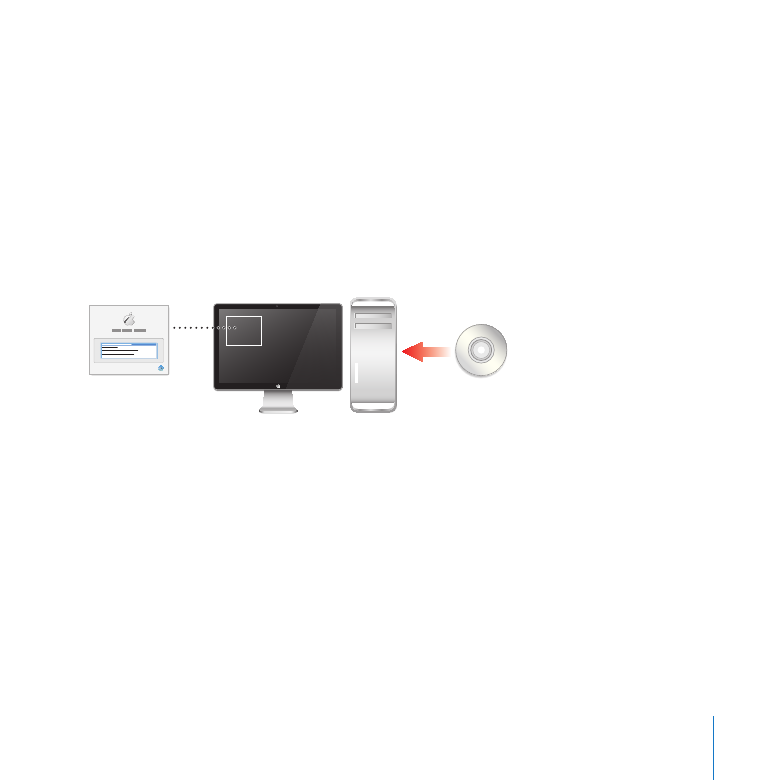
Lokale Installation
Sie können Mac OS X Server direkt auf einem Computer installieren, indem Sie den
Computer von der Mac OS X Server-Installations-DVD starten. Das Installationsprogramm
unterstützt Sie interaktiv während des gesamten Installationsvorgangs. Für die lokale
Installation muss der Zielcomputer mit einem Monitor ausgestattet sein, damit die
Interaktion mit dem Installationsprogramm möglich ist. Bei einer lokalen Installation
können Sie das Festplatten-Dienstprogramm und andere Programme im Menü
"Dienstprogramme" des Installationsprogramms verwenden und die Installation durch
Auswahl der zu installierenden Komponenten anpassen.
Installations-
programm
Zielserver
Sie können Folgendes ausführen:
Eine Neuinstallation von Mac OS X Server auf einem Volume, auf dem Mac OS X
Â
Server oder Mac OS X noch nicht installiert ist.
Eine erneute Installation, bei der Mac OS X Server nach dem Löschen und
Â
Formatieren des Zielvolumes installiert wird.
68
Kapitel 3
Installieren von Mac OS X Server
Eine Aktualisierung eines Servers mit einem Intel-Prozessor und Mac OS X Server
Â
10.5 Leopard oder Mac OS X Server 10.4.11 Tiger (Informationen über weitere
Aktualisierungs- und Migrationsoptionen finden Sie im Menü "Hilfe" des Programms
"Server-Admin" oder auf der Website zu Mac OS X Server-Ressourcen unter
www.apple.com/de/server/macosx/resources/
Gehen Sie wie folgt vor, um Mac OS X Server lokal zu installieren:
1
Vergewissern Sie sich, dass Sie eine Sicherungskopie Ihrer aktuellen Daten auf
der Zielfestplatte besitzen, wenn Sie beabsichtigen, den Datenbestand von dieser
Festplatte zu löschen oder sie neu zu partitionieren.
2
Starten Sie Ihren Computer, melden Sie sich gegebenenfalls an und legen Sie die
Mac OS X Server-Installations-DVD in das DVD-Laufwerk ein.
3
Starten Sie das Programm "Mac OS X Server-Installation" und klicken Sie auf "Neustart".
Das Programm wird im Fenster der Mac OS X Server-Installations-DVD angezeigt.
In bestimmten Situationen wird im Programmfenster rechts unten anstelle der
Taste "Neustart" die Taste "Installieren" angezeigt. Klicken Sie in diesem Fall auf
"Installieren" und befolgen Sie die Anleitungen in den nachfolgenden Fenstern des
Installationsprogramms. (Die darauffolgenden Schritte 4 bis 8 werden in diesem Fall
übersprungen). Veranlassen Sie den Neustart des Servercomputers, nachdem die
Installation beendet wurde. Nach dem Neustart wird automatisch das Programm
"Serverassistent" geöffnet, sodass Sie sofort mit der Konfiguration des Servers
beginnen können. Weitere diesbezügliche Informationen finden Sie unter „Lokale
Serverkonfiguration“ auf Seite 78.
4
Wählen Sie nach dem Neustart zunächst die gewünschte Sprache für die
Serveroberfläche aus. Klicken Sie danach auf die Pfeiltaste.
69
Kapitel 3
Installieren von Mac OS X Server
5
Lesen Sie die Informationen über Mac OS X Server, verwenden Sie bei Bedarf das Menü
"Dienstprogramme" und klicken Sie dann auf "Fortfahren".
Â
Wenn Sie vor der Installation das Zielvolume löschen müssen, wählen Sie
"Dienstprogramme" > "Festplatten-Dienstprogramm". Mit dem Festplatten-
Dienstprogramm können Sie auch die Festplatte des Servers partitionieren oder
ein RAID-System erstellen. Weitere Informationen hierzu finden Sie unter „Löschen
mittels Festplatten-Dienstprogramm“ auf Seite 59.
Hinweis: Das Installationsprogramm löscht die Festplatte nicht, wenn Snow Leopard
Server damit installiert wird. Denken Sie daran, die Festplatte vor der Installation
mithilfe des Festplatten-Dienstprogramms zu löschen, wenn eine vorhandene
Version von Mac OS X Server nicht durch die Installation aktualisiert werden soll.
Â
Wenn Sie eine Wiederherstellung mittels einer mit Time Machine erstellten
Datensicherung von Mac OS X Server ausführen möchten, wählen Sie
"Dienstprogramme" > "System aus Backup wiederherstellen".
6
Lesen und akzeptieren Sie den Softwarelizenzvertrag.
7
Geben Sie die Festplatte bzw. das Volume (Partition) an, auf der/dem die Software
installiert werden soll. Prüfen Sie den Status der Festplatte bzw. Partition, bevor Sie die
Installation durch Klicken auf "Installieren" starten.
Klicken Sie auf "Anpassen", wenn Sie die zu installierenden Sprachen, Druckertreiber
und andere Komponenten auswählen möchten.
Über das Menü des Mac OS X-Installationsprogramms können Sie die Installation bei
Bedarf vor Beginn beenden.
70
Kapitel 3
Installieren von Mac OS X Server
8
Nach Abschluss der Installation wird der Servercomputer automatisch neu
gestartet. Danach wird das Programm "Serverassistent" geöffnet, sodass Sie mit der
Serverkonfiguration beginnen können.
Weitere diesbezügliche Informationen finden Sie unter „Lokale Serverkonfiguration“
auf Seite 78.